如何将信用卡添加到 Xbox 帐户
Microsoft Xbox 在其平台上支持大量游戏,在全球拥有数百万粉丝。Xbox 平台可以真正让游戏上瘾。游戏玩家可以选择购买多款游戏或使用 Xbox Game Pass。同时,游戏内也有购买,可以根据正在玩的游戏访问超酷的功能,如新任务、新武器或新车。Xbox 支持多种支付方式,其中一些包括信用卡(包括预付信用卡)、借记卡、Paypal 等。借记卡选项和 Paypal 选项的可用性也取决于国家/地区。总而言之,您刚刚获得了一张新信用卡,并希望将其添加到您的 Xbox 帐户,以便您可以购买新游戏和 Xbox 通行证。本文将向您展示如何做到这一点。
将信用卡添加到您的 Xbox 帐户
第 1 步:按控制器上的Xbox 按钮。
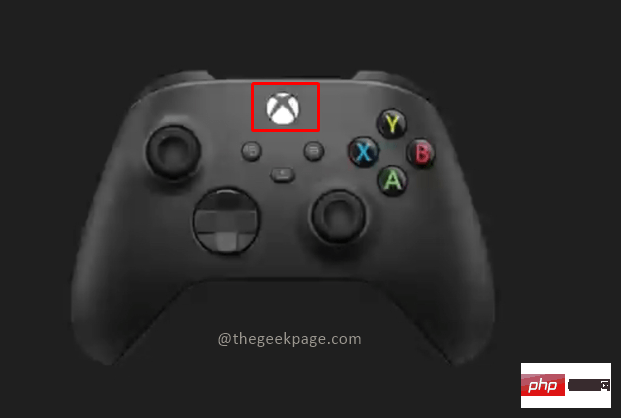
第 2 步:转到配置文件和系统,然后向下选择设置。

第 3 步:在第一个选项“帐户”选项卡中,向下选择“付款和计费”。
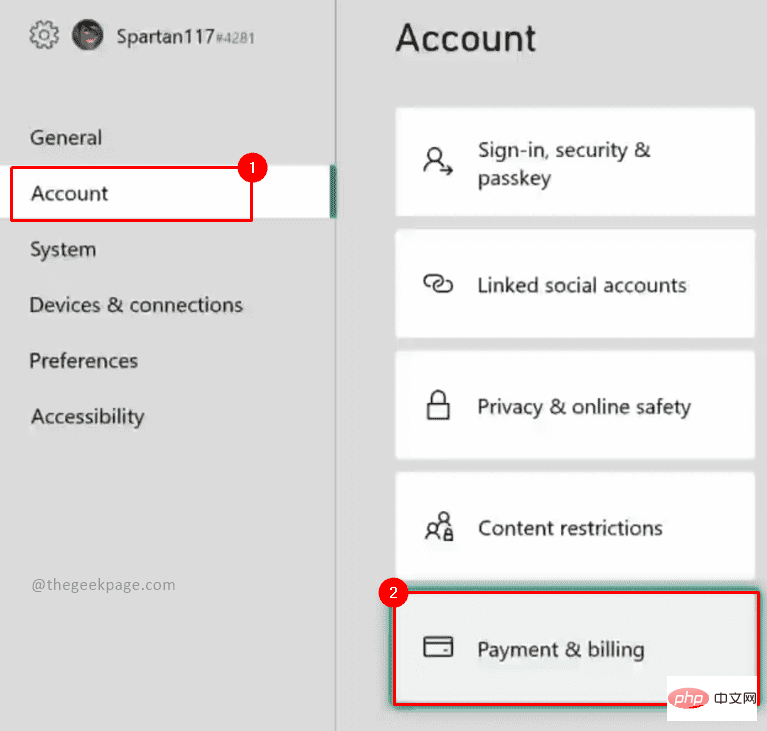
第 4 步:在付款选项页面下,您必须选择添加付款选项。
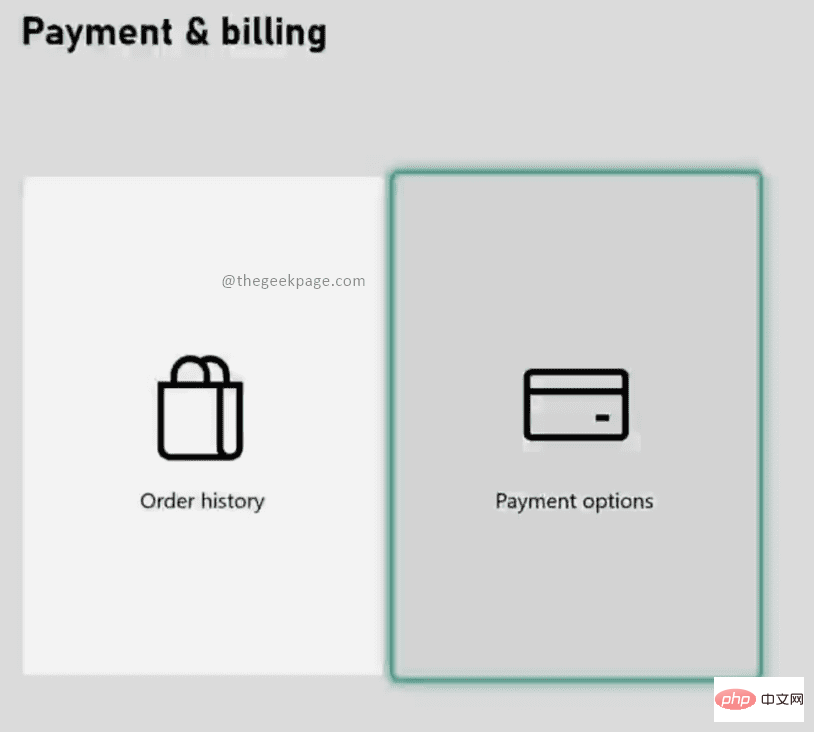
注意:您还可以在订单历史记录部分查看通过信用卡完成的购买。
第 5 步:在选择支付选项页面以添加页面下,请选择信用卡/借记卡选项。
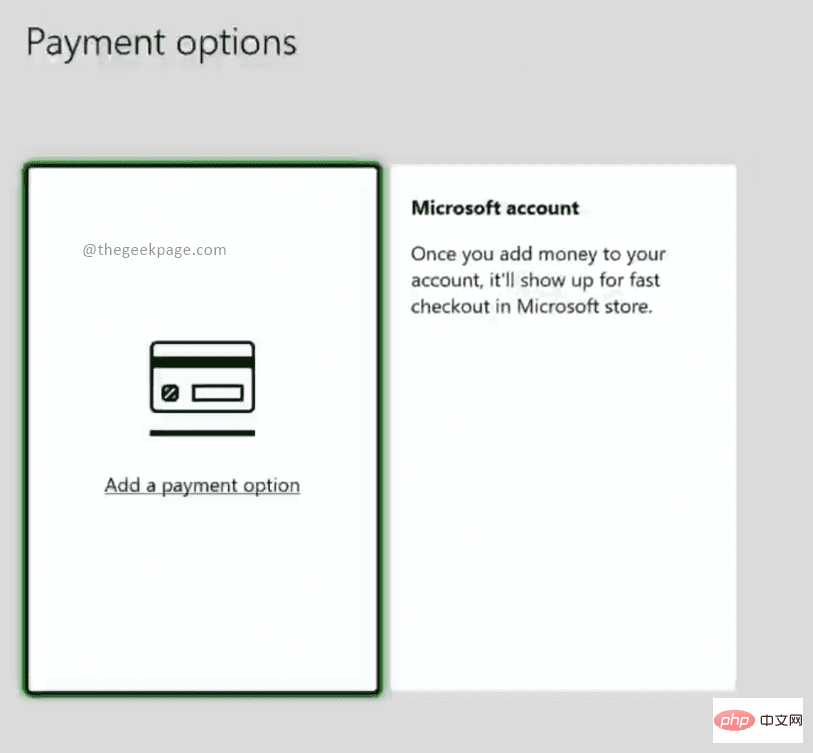
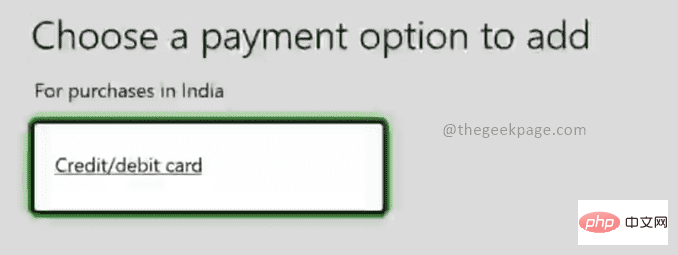
注意:除了信用卡和借记卡(如 Paypal 帐户,甚至您在某些国家/地区的手机支付)之外,还有多种付款方式可供选择。对于此示例,我们将输入信用卡详细信息。
第 6 步:在下一页,将询问您的信用卡/借记卡详细信息。请在框中输入卡上提及的持卡人姓名,然后选择下一步。
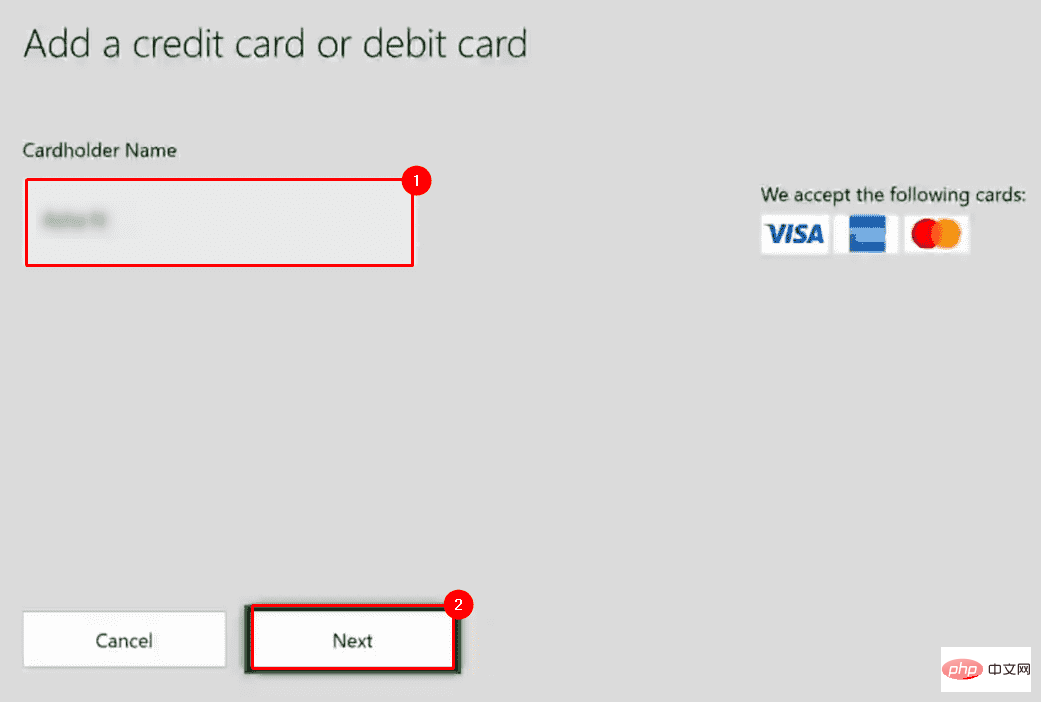
第 7 步:在下一页上,在卡上提到的框中输入卡号,然后选择下一步。
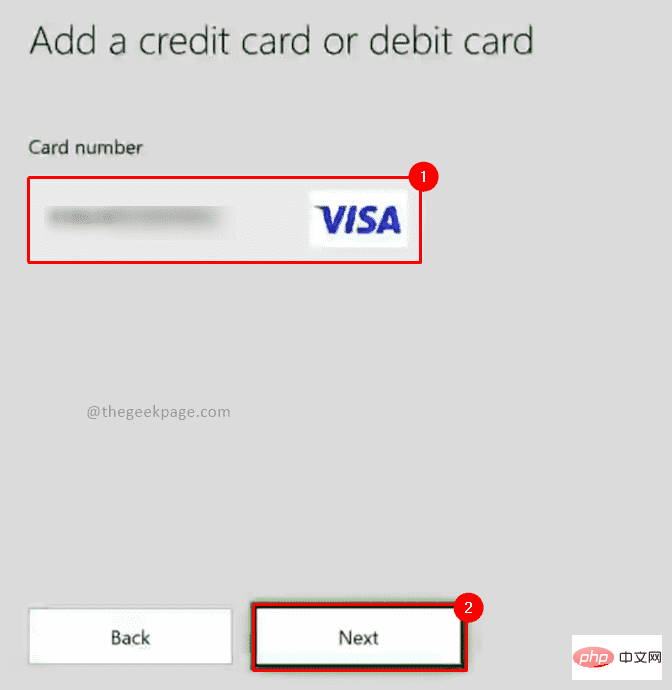
第 8 步:在下一页上,在卡片上注明的框中输入MM和YY格式的到期月份和年份。完成后选择下一步。
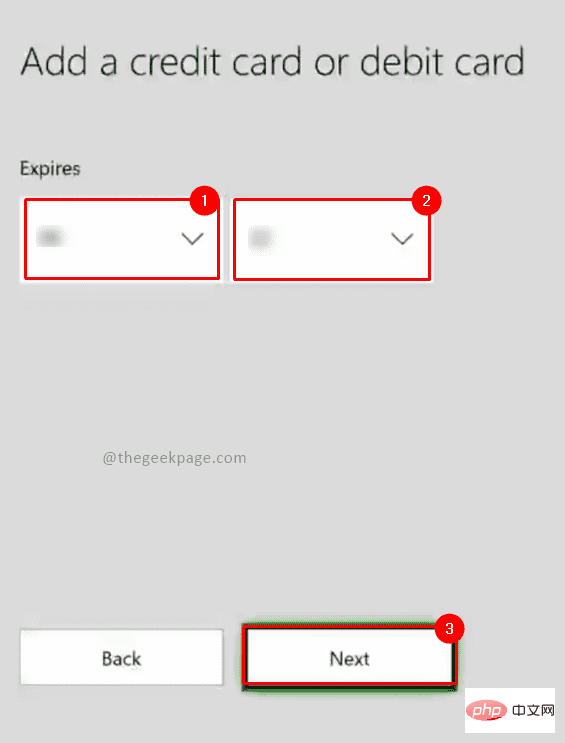
第 9 步:下一页将询问 CVV 详细信息。请输入卡片中提到的数字,然后选择下一步。
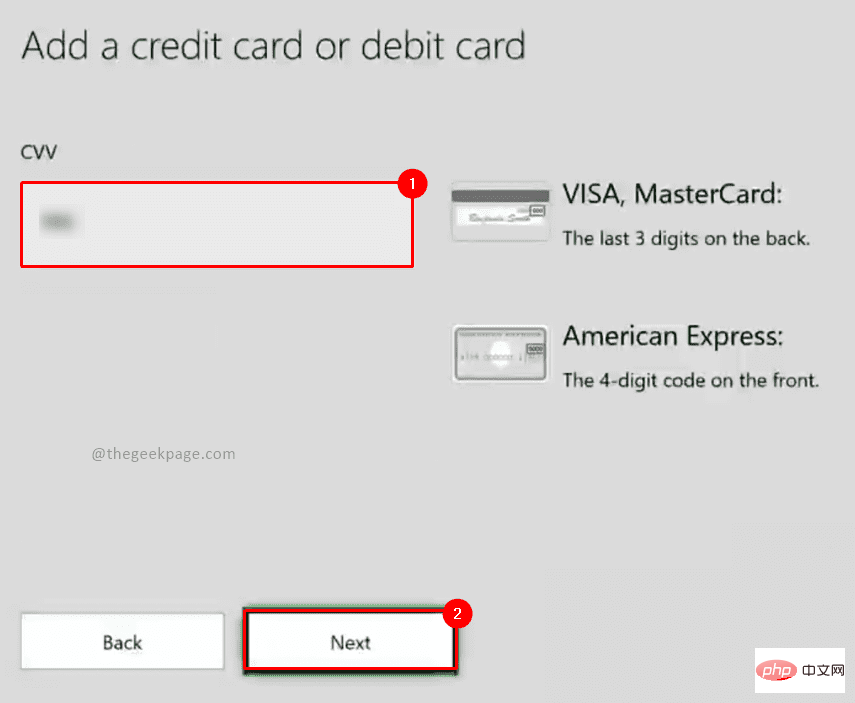
第 10 步:现在在下一页上,您需要 在框中输入地址行 1 ,然后选择下一步。
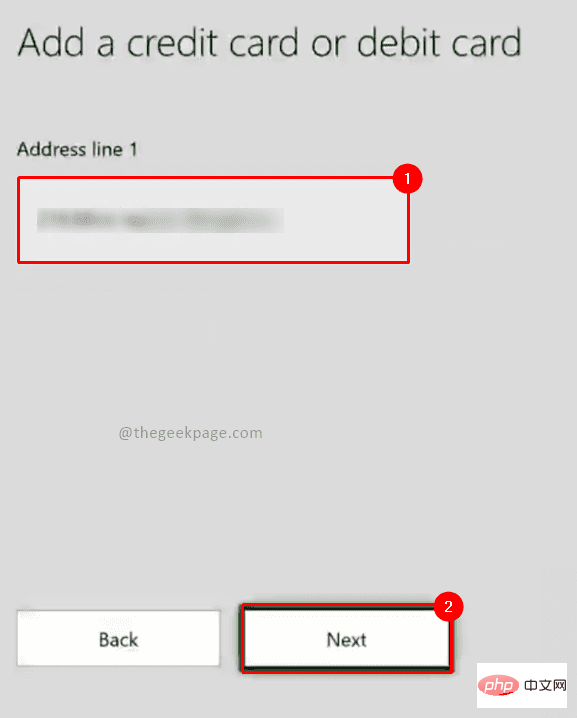
注意:地址行 2和地址行 3是可选的。您可以输入它或直接按Next。
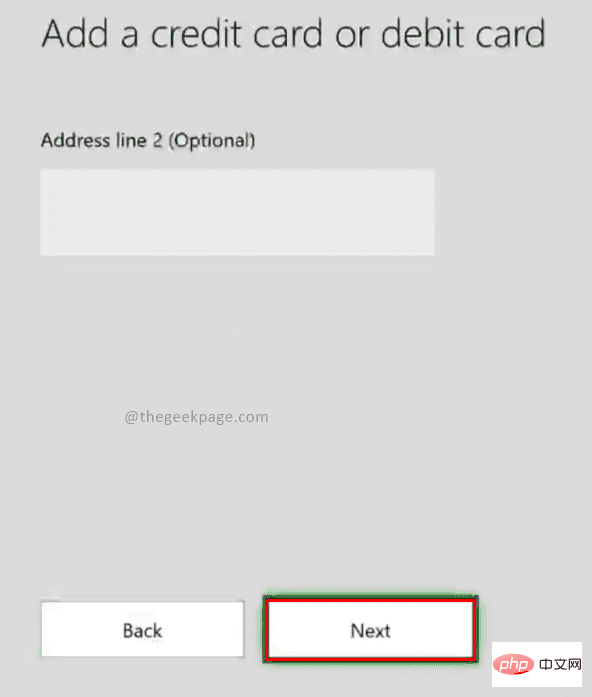
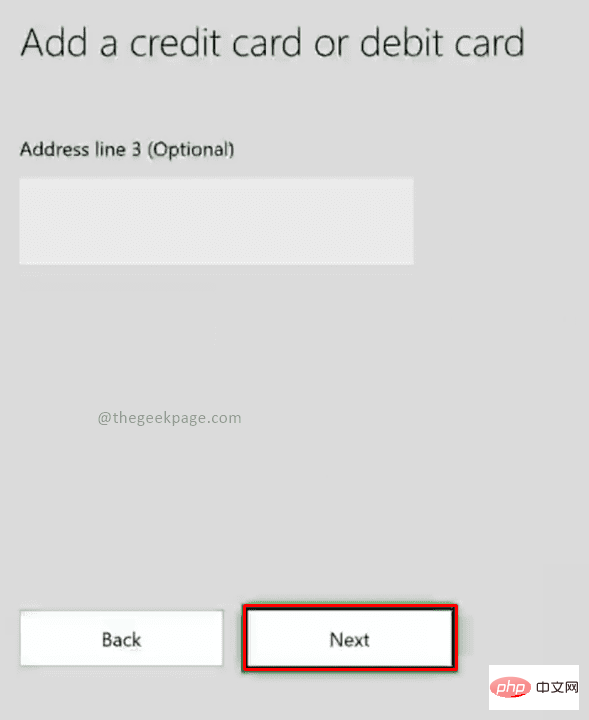
第 11 步:输入城市名称并选择下一步。
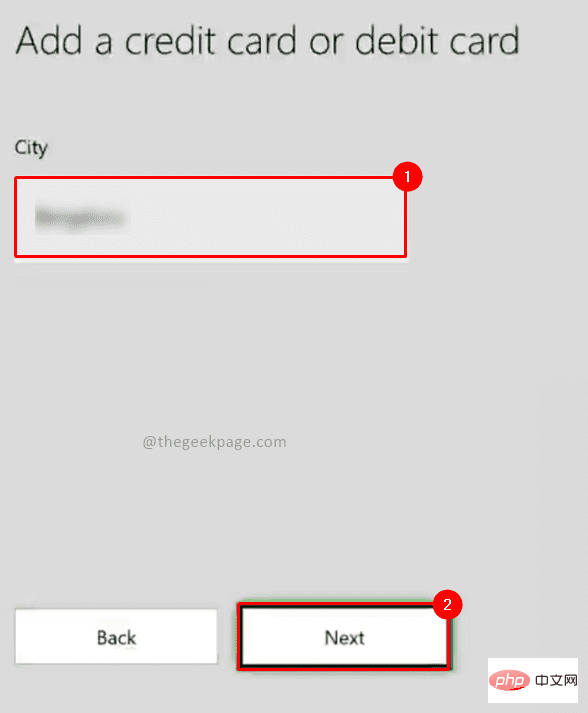
第 12 步:选择州,然后单击下一步。

第 13 步:输入邮政编码并选择下一步。
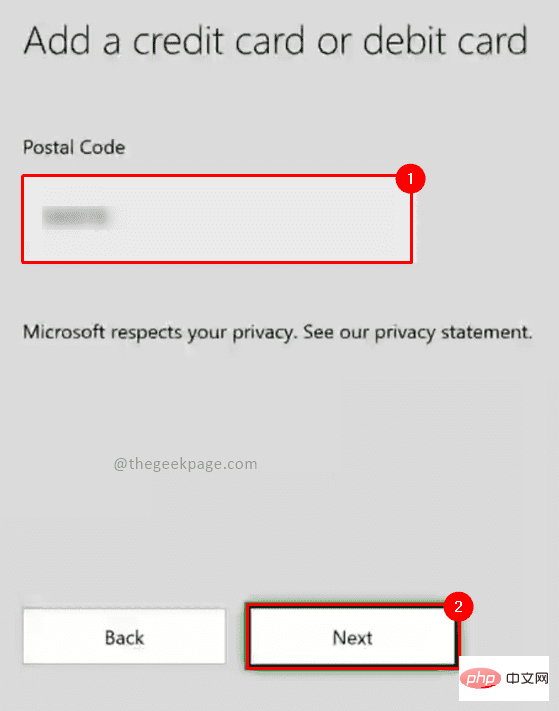
第 14 步:在检查您的信息中, 您可以选择仔细检查您在前面的步骤中输入的详细信息。完成后点击保存。
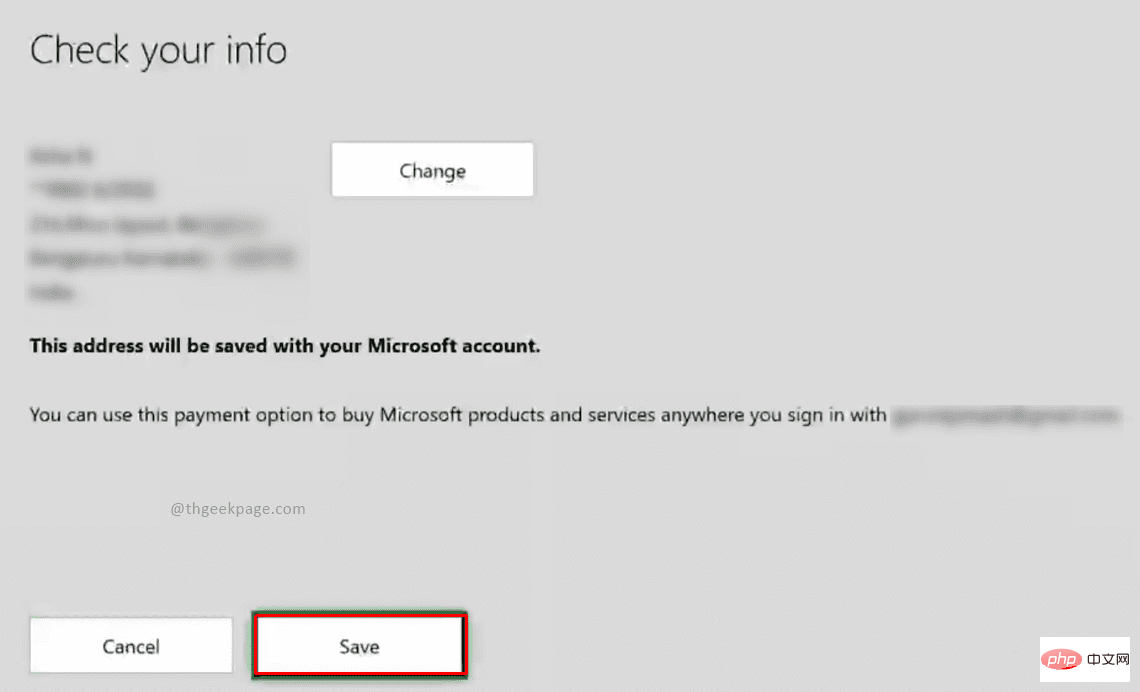
注意:确保根据您的卡输入的详细信息准确无误。如果您想进行任何更改,您可以在“付款选项”页面上编辑信息以编辑输入的详细信息。
现在您已经输入了新的信用卡,您可以继续购买您最喜欢的游戏,甚至是 Xbox Game Pass,它可以让您无限制地访问许多 Xbox 游戏。
以上是如何将信用卡添加到 Xbox 帐户的详细内容。更多信息请关注PHP中文网其他相关文章!

热AI工具

Undresser.AI Undress
人工智能驱动的应用程序,用于创建逼真的裸体照片

AI Clothes Remover
用于从照片中去除衣服的在线人工智能工具。

Undress AI Tool
免费脱衣服图片

Clothoff.io
AI脱衣机

AI Hentai Generator
免费生成ai无尽的。

热门文章

热工具

记事本++7.3.1
好用且免费的代码编辑器

SublimeText3汉化版
中文版,非常好用

禅工作室 13.0.1
功能强大的PHP集成开发环境

Dreamweaver CS6
视觉化网页开发工具

SublimeText3 Mac版
神级代码编辑软件(SublimeText3)

热门话题
 Windows 11 上正确校准 Xbox One 控制器的方法
Sep 21, 2023 pm 09:09 PM
Windows 11 上正确校准 Xbox One 控制器的方法
Sep 21, 2023 pm 09:09 PM
由于Windows已成为首选的游戏平台,因此确定其面向游戏的功能就显得尤为重要。其中之一是能够在Windows11上校准XboxOne控制器。借助内置的手动校准,您可以摆脱漂移、随机移动或性能问题,并有效地对齐X、Y和Z轴。如果可用选项不起作用,您可以随时使用第三方XboxOne控制器校准工具。让我们来了解一下!如何在Windows11上校准我的Xbox控制器?在继续操作之前,请确保将控制器连接到电脑并更新XboxOne控制器的驱动程序。当您使用它时,还要安装任何可用的固件更新。1.使用Wind
 xbox手柄震动开关在哪里
Sep 05, 2023 pm 02:58 PM
xbox手柄震动开关在哪里
Sep 05, 2023 pm 02:58 PM
xbox手柄震动开关在设置界面中,打开高级视图后,找到"振动反馈"选项,将其打开即可。调试震频的方法如下:1、在开始菜单中打开设备和打印机;2、右键设备,单击游戏控制器设置;3、选择设备,单击属性;4、左右拖动图示按钮即可调整震频;5、调至最左侧即是关闭。
 Win11 Xbox Game Bar怎么彻底卸载掉?分享Xbox Game Bar卸载方法
Feb 10, 2024 am 09:21 AM
Win11 Xbox Game Bar怎么彻底卸载掉?分享Xbox Game Bar卸载方法
Feb 10, 2024 am 09:21 AM
Win11XboxGameBar怎么彻底卸载掉?XboxGameBar是系统中自带的游戏平台,它提供了用于游戏录制、截图和社交功能的工具,不过很是占用内存,也不好卸载,一些小伙伴想要将它卸载掉,但是不这道怎么彻底卸载,下面就来为大家介绍一下吧。方法一、使用Windows终端1、按【Win+X】组合键,或【右键】点击任务栏上的【Windows开始菜单】,在打开的的菜单项中,选择【终端管理员】。2、用户账户控制窗口,你要允许此应用对你的设备进行更改吗?点击【是】。3、执行以下命令:Get-AppxP
 为什么xbox手柄插耳机没声音
Sep 07, 2023 pm 05:02 PM
为什么xbox手柄插耳机没声音
Sep 07, 2023 pm 05:02 PM
xbox手柄耳机孔没有声音,因为xbox手柄用蓝牙连接,耳机孔功能是失效的,需要数据线或者无线适配器连接才可以插耳机。其解决方法:使用数据线或者无线适配器连接手柄连后,插上耳机,然后在音频合成器这里,输出选择xbox手柄,就有声音了。
 详解win11兼容Xbox手柄的使用方法与功能
Jan 02, 2024 pm 10:22 PM
详解win11兼容Xbox手柄的使用方法与功能
Jan 02, 2024 pm 10:22 PM
在电脑上玩游戏很多用户都选择使用xbox手柄,不过对于最新的win11系统来说还是有很多很好奇不知道是不是还可以继续使用手柄,所以今天就给你们带来了win11可不可以用xbox手柄详细介绍,快来一起了解一下吧。win11可以用xbox手柄吗:答:win11系统是可以使用xbox手柄的。只要手柄能够适配就可以进行使用了。win11xbox手柄适配方法:1、首先将usb充电线插入控制器中,另一端再连接电脑。2、然后在点击电脑上的“设置—>设备”。3、此时可以选择“添加蓝牙或其他设备”。4、再选择“其
 如何在Windows 10系统中使Xbox应用离线玩游戏
Apr 16, 2024 pm 11:11 PM
如何在Windows 10系统中使Xbox应用离线玩游戏
Apr 16, 2024 pm 11:11 PM
在Windows10操作系统中,集成的Xbox应用不仅仅是一个游戏录制和分享平台,同时也是许多用户玩游戏的重要入口。对于部分希望在无网络连接环境下也能畅玩Xbox应用内游戏的用户来说,了解如何实现离线游玩至关重要。本文将详细解读如何在Windows10系统中配置Xbox应用以实现离线游戏的功能,如有对此感兴趣的玩家,请继续阅读。操作方法1、首先打开电脑上的Xbox平台,点击右上角的头像框,接着点击下方选项列表中的"设置"。2、在打开的窗口界面中,点击左侧栏中的"常规"选项。3、然后找到右侧中的"
![Xbox系统错误E200[修复]](https://img.php.cn/upload/article/000/465/014/170832475129577.jpg?x-oss-process=image/resize,m_fill,h_207,w_330) Xbox系统错误E200[修复]
Feb 19, 2024 pm 02:39 PM
Xbox系统错误E200[修复]
Feb 19, 2024 pm 02:39 PM
本文将介绍如何解决Xbox控制台出现的系统错误E200。通常,当您的Xbox控制台在尝试安装最新的控制台操作系统更新时出现中断,就会出现此错误。若系统更新因为断电或网络问题中断,也可能导致出现此错误。修复Xbox系统错误E200使用以下修复程序修复Xbox控制台上的系统错误E200:关闭再打开您的Xbox游戏机脱机执行系统更新出厂重置您的控制台我们开始吧。1]关闭并重新打开您的Xbox主机重置Xbox控制台的电源循环可以有效地消除潜在的临时故障,解决一些问题。按照以下步骤关闭并重新打开Xbox控
 任务召唤:PC或Xbox上的幽灵卡在加载屏幕上、崩溃或冻结
Feb 19, 2024 pm 12:03 PM
任务召唤:PC或Xbox上的幽灵卡在加载屏幕上、崩溃或冻结
Feb 19, 2024 pm 12:03 PM
《使命召唤:幽灵》会一直停留在开始屏幕上、崩溃或冻结吗?许多玩家报告说,这款游戏在他们的设备上表现不佳。它在启动时一直显示空白的黑屏,或者在中间冻结或随机崩溃。这些问题在PC和Xbox游戏机上都有报告。如果你是受影响的用户之一,这篇文章将帮助你修复任务召唤:幽灵游戏中的性能问题。任务召唤:PC或Xbox上的幽灵卡在加载屏幕上、崩溃或冻结如果在加载屏幕上遇到卡顿或游戏持续冻结,以下解决方案可能有助于解决幽灵游戏的问题。确保您的主机或计算机符合CodGhost系统要求。重新启动您的控制台。在任务管理





